- Neizdevās instalēt atkarību ir kļūdas ziņojums, ar kuru daudzi Kodi multivides atskaņotāja lietotāji sastopas, mēģinot instalēt papildinājumu.
- Šajā rakstā mēs aplūkojam dažus vienkāršus veidus, kā apiet šo problēmu.
- Nevilcinieties sekot tēmai mūsu vietnē un pievienot mūsu grāmatzīmi Kodi sadaļa.
- Jūs varat arī izlasīt vairāk rakstu mūsu Straumēšanas centrs un esiet informēts par jaunākajām izklaides industrijas ziņām.
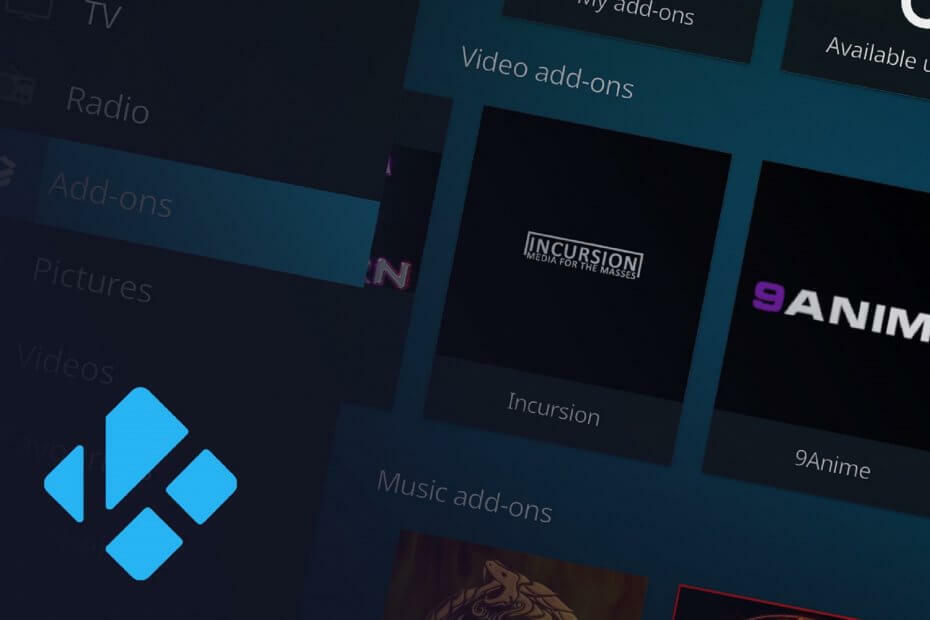
Šī programmatūra saglabās jūsu draiveru darbību un darbību, tādējādi pasargājot jūs no izplatītākajām datoru kļūdām un aparatūras kļūmēm. Pārbaudiet visus draiverus, veicot trīs vienkāršas darbības:
- Lejupielādējiet DriverFix (pārbaudīts lejupielādes fails).
- Klikšķis Sāciet skenēšanu atrast visus problemātiskos draiverus.
- Klikšķis Atjaunināt draiverus lai iegūtu jaunas versijas un izvairītos no sistēmas darbības traucējumiem.
- DriverFix ir lejupielādējis 0 lasītāji šomēnes.
Ja esat bijis ilglaicīgs Kodi multivides atskaņotāja ventilators, jums noteikti ir jāsastopas ar
Neizdevās instalēt atkarību kļūdas ziņojums vismaz vienu reizi, jo tā ir ļoti izplatīta problēma.Viena no labākajām lietām par Kodi multivides atskaņotāju ir tā, ka tā izmanto trešo pušu pievienoto precīzi, lai piedāvātu visu šo saturu no visas pasaules.
Ja papildinājumus un to atkarības neizdodas instalēt - tātad Neizdevās instalēt atkarību kļūda - nevar iegūt vēlamo saturu.
Tāpēc šajā rakstā mēs mēģināsim aplūkot vairākus veidus, kā novērst šo kļūdu vai piespiest instalēt atkarības.
Kā novērst Kodi neizdodas instalēt atkarības?
1. Notīriet Kodi kešatmiņu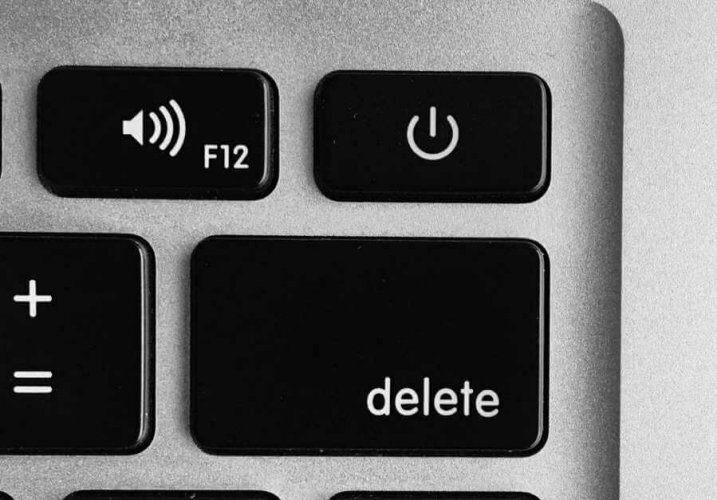
Priekš Windows / Mac / Linux, ieteicams notīrīt kešatmiņu, izmantojot īpašu papildinājumu, piemēram, Ares Wizard. Ja kādu laiku lietojat Kodi, jūs noteikti dzirdējāt par Ares Wizard kā ideālu instrumentu, lai Kodi straumētu vienmērīgi.
Rīks ietver a uzturēšanas opcija, kas ļauj izdzēst sīktēlus, izdzēst paketes un izdzēst kešatmiņu / pagaidu failus. .Zip failu var lejupielādēt no šeit vai vienkārši instalējiet to tieši no sava Kodi, izmantojot URL kā faila avotu http://areswizard.co.uk/.
Priekš Adroid ierīces, atveriet Iestatījumi> Lietotnes> Kodi> Notīrīt kešatmiņu> noklikšķiniet un apstipriniet.
Priekš smart TV / Fire TV Stick, dodieties uz Iestatījumi> Programmas> Pārvaldīt instalētās lietojumprogrammas> Kodi> Notīrīt kešatmiņu.
2. Piespiedu instalēšanas atkarība no žurnālfailiem
- Atveriet Iestatījumi izvēlne.
- Iet uz Sistēmas iestatījumi> Reģistrēšana.
- Labajā izvēlnē atlasiet Rādīt notikumu žurnālu. Tur jums vajadzētu redzēt tieši to, kuru atkarību neizdevās instalēt.
- Noklikšķiniet uz tā> noklikšķiniet uz Uzstādīt pogu.
Tas varētu padarīt šo triku un atsevišķi instalēt atkarību un pēc tam ļaut instalēt papildinājumu.
Alternatīvi, jūs varat meklēt Google atkarību, un, visticamāk, .zip failu atradīsit tiešsaistē (vietnē GitHub). Lejupielādējiet to un pēc tam instalējiet to no ierīces .zip faila.
3. Noņemiet Kodi datu bāzi
- Atveriet Iestatījumi izvēlne.
- Iet uz Failu pārvaldnieks> Profilu katalogs.
- Veiciet dubultklikšķi uz Database.
- Atrodiet Addon27.db > ar peles labo pogu noklikšķiniet un atlasiet Dzēst > Jā.
Pēc tam aizveriet Kodi un restartējiet to. Jums būs atkārtoti jāiespējo papildinājumi sadaļā Papildinājumi> Mani papildinājumi un jāaktivizē tur atrodamie.
Mēģiniet vēlreiz instalēt papildinājumu, kuru sākotnēji vēlējāties iegūt. Ja jums joprojām ir problēmas, pārejiet pie nākamā risinājuma.
4. Instalējiet TVAddons repozitoriju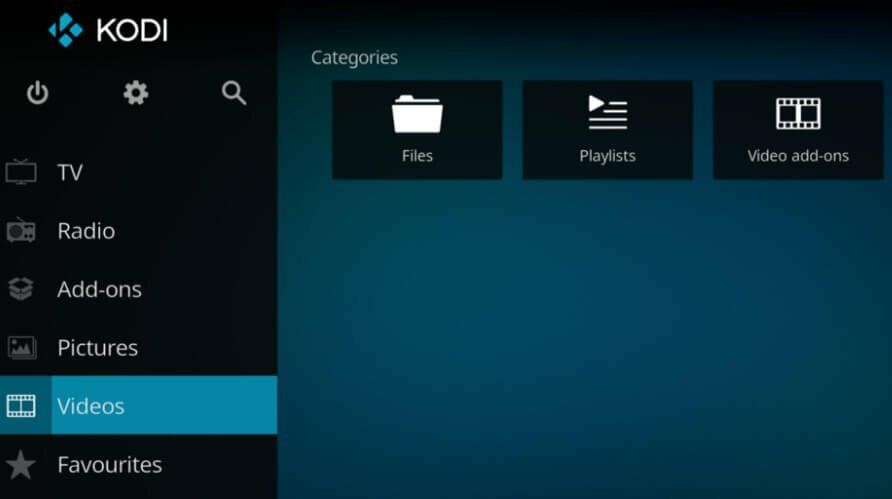
- Atveriet Iestatījumi izvēlne.
- Iet uz Failu pārvaldnieks> Pievienot avotu.
- Klikšķiniet uz un ievietojiet URL http://fusion.tvaddons.co, piešķiriet šim avotam nosaukumu un pēc tam noklikšķiniet uz Labi.
- Pēc tam sākuma ekrānā dodieties uz lodziņa ikonas Papildinājumi> pulkstenis> Instalēt no zip faila.
- Atrodiet savu avotu un noklikšķiniet uz tā> atlasītkodi-repos> latviski> repository.xbmchug-3.0.0.zip.
- Atkārtojiet 5. darbību abiem failiem kodi-skripti avots.
Pēc tam atgriezieties un mēģiniet instalēt vēlamos papildinājumus.
5. Atinstalējiet un atkārtoti instalējiet lietotni Kodi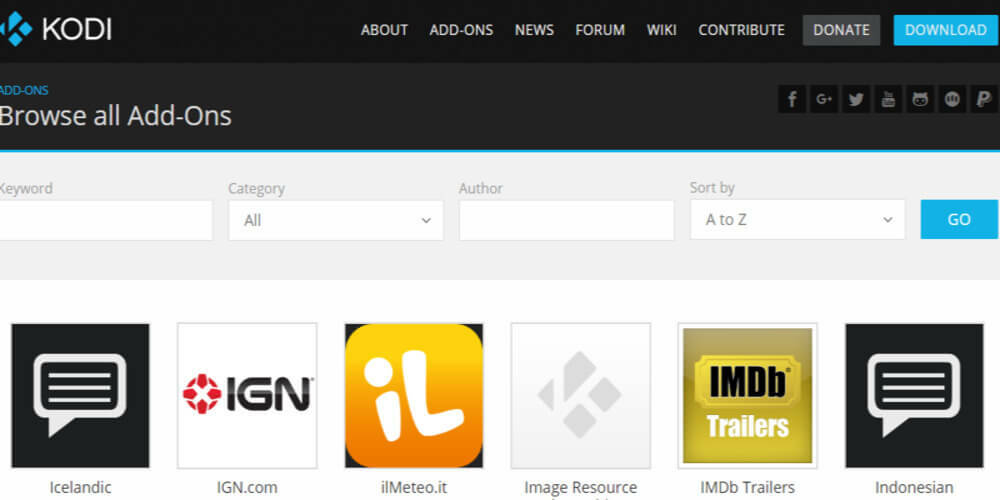
Tas ir tikai pēdējais līdzeklis, taču, visticamāk, jums nav jādodas tik tālu, jo problēma jau bija jānovērš.
Ja tomēr atrodaties šeit, lietojumprogrammu Kodi var atinstalēt jebkuras ierīces izvēlnē Iestatījumi un lietojumprogrammas / Lietojumprogrammas, ieskaitot darbvirsmas. Tad jūs varat lejupielādēt tīmekļa versija vai lietotni, kuru atrodat Play veikalā / App Store.
Ja jums ir kādi citi ieteikumi, kā novērst problēmu Neizdevās instalēt atkarību vietnē Kodi, lūdzu, nometiet mums rindiņu zemāk esošajā komentāru sadaļā.
bieži uzdotie jautājumi
Ir dažādi iemesli, kāpēc Kodi neizdodas instalēt papildinājumus, taču tas notiek bieži. Tāpēc ir svarīgi notīrīt kešatmiņu. Lielākajā daļā ierīču to varat izdarīt izvēlnē Iestatījumi; darbvirsmā būs jāizmanto vēl viens īpašs papildinājums, piemēram, Ares Wizard vai Indiego.
Ieteicamā Kodi kešatmiņas notīrīšanas metode ir izmantojiet apkopes papildinājumu. Ir vairāki, kas jums var palīdzēt, un daži no visvairāk ieteicamajiem ir Ares Wizard, Super Repo, Covenant, Indiego, Raw Maintenance.
Tas ir atkarīgs no iegūtās kļūdas. Parasti ziņa ir specifiska un stāsta, ko lietotne neizdevās izdarīt.


